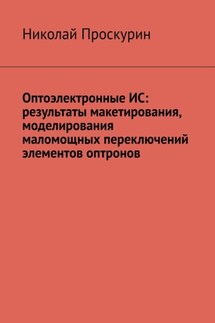Введение в мир чпу: искусство и наука програмирования - страница 10
-
G0
: Прямолинейное быстрое перемещение.
-
G1
: Прямолинейное перемещение с подачей.
-
M3
: Включение шпинделя.
-
M5
: Отключение шпинделя.
Вот простой пример G-кода:
G21 ; Установка единиц измерения в миллиметры
G90 ; Установка абсолютного режима координат
M3 S1000 ; Включение шпинделя на 1000 об/мин
G0 Z10 ; Подъем инструмента на 10 мм над заготовкой
G0 X0 Y0 ; Перемещение к начальной точке
G1 Z-5 F100 ; Опускание инструмента на 5 мм с подачей 100 мм/мин
G1 X50 ; Резка по горизонтали до 50 мм
G1 Y50 ; Резка по вертикали до 50 мм
G0 Z10 ; Подъем инструмента после завершения обработки
M5 ; Остановка шпинделя
Каждая из этих строк указывает, что именно должен делать станок.
2. Создание G-кода с помощью Fusion 360
Fusion 360 – это мощная CAD/CAM-программа, используемая для создания 3D-моделей, а также для подготовки G-кода для ЧПУ. Следуйте этим шагам, чтобы создать G-код в Fusion 360:
1. Создайте 3D-модель:
– Запустите Fusion 360 и создайте новую проект. Используйте инструменты моделирования для создания 3D-формы, которую вы хотите обработать.
2. Переход в рабочую область CAM:
– Нажмите на вкладку “Manufacture” (Производство), чтобы переключиться в CAM-режим.
3. Настройка стола и инструмента:
– Укажите посадочную поверхность (workpiece setup) для определения размеров заготовки. Выберите тип инструмента, который будете использовать (например, фреза или сверло).
4. Создание операций:
– Создайте операции обработки, такие как фрезеровка или сверление. Определите пути инструмента, указав виды резки, скорости и подачу.
5. Генерация G-кода:
– После настройки всех операций нажмите на кнопку «Post Process» (Создать G-код).
– Выберите пост-процессор для Arduino (обычно G-code) и назначьте расположение для сохранения файла. Fusion 360 сгенерирует G-код, который вы сможете загрузить на ваш ЧПУ-станок.
3. Использование Easel
Easel – это онлайн-платформа для проектирования и создания G-кода, разработанная для простоты использования:
1. Регистрация в Easel:
– Перейдите на сайт Easel и создайте аккаунт.
2. Создание проекта:
– Откройте новое представление проекта и выберите размеры заготовки.
– Используйте встроенные инструменты для создания форм и рисунков. Easel предлагает простые функции рисования и редактирования.
3. Настройка инструментов:
– Выберите тип фрезы и укажите параметры резки.
4. Создание G-кода:
– Нажмите на кнопку «Generate G-code» (Создать G-код), чтобы экспортировать файл G-кода.
5. Загрузка G-кода на ЧПУ:
– Easel позволяет напрямую отправить G-код на ваш ЧПУ через USB. Убедитесь, что ваш станок подключен и работает.
4. Inkscape и Gcodetools
Inkscape – это бесплатный графический редактор, который можно использовать для создания 2D-дизайнов и генерации G-кода с помощью плагина Gcodetools:
1. Установка Inkscape:
– Скачайте и установите Inkscape с [официального сайта]
2. Создание дизайна:
– Используйте инструменты рисования Inkscape для создания дизайна. Это может быть логотип, узор или любая другая графика.
3. Установка Gcodetools:
– Установите расширение Gcodetools, чтобы интегрировать возможность экспорта в G-код.
– Вы можете сделать это через меню "Extensions" (Расширения) в Inkscape.
4. Генерация G-кода:
– Выберите ваш дизайн и откройте Gcodetools через меню "Extensions". Укажите параметры (скорость обработки, тип инструмента и т.д.).